Los widgets de Windows 11 son emocionantes: aquí se explica cómo usarlos
Windows 11 tiene muchas características nuevas, y el panel de widgets dedicado es uno de sus aspectos más destacados. Los widgets pueden mostrarle rápidamente varias fuentes de información, como noticias, clima y actualizaciones de eventos.
Con cuánto Windows 11 radicalizó el sistema operativo, cómo funcionan estos widgets no es inmediatamente obvio. Como tal, siga leyendo mientras discutimos todo lo que necesita saber sobre la administración de widgets en Windows 11.
¿Qué son los widgets en Windows 11?
El panel de widgets en Windows 11 lo mantiene conectado con eventos locales y globales. Puede realizar un seguimiento de las noticias, el clima, el tráfico, los deportes e incluso el mercado de valores fácilmente con un solo clic. Microsoft también ha agregado un widget de Fotos de OneDrive para que pueda ver rápidamente sus fotos recientes almacenadas en la nube.
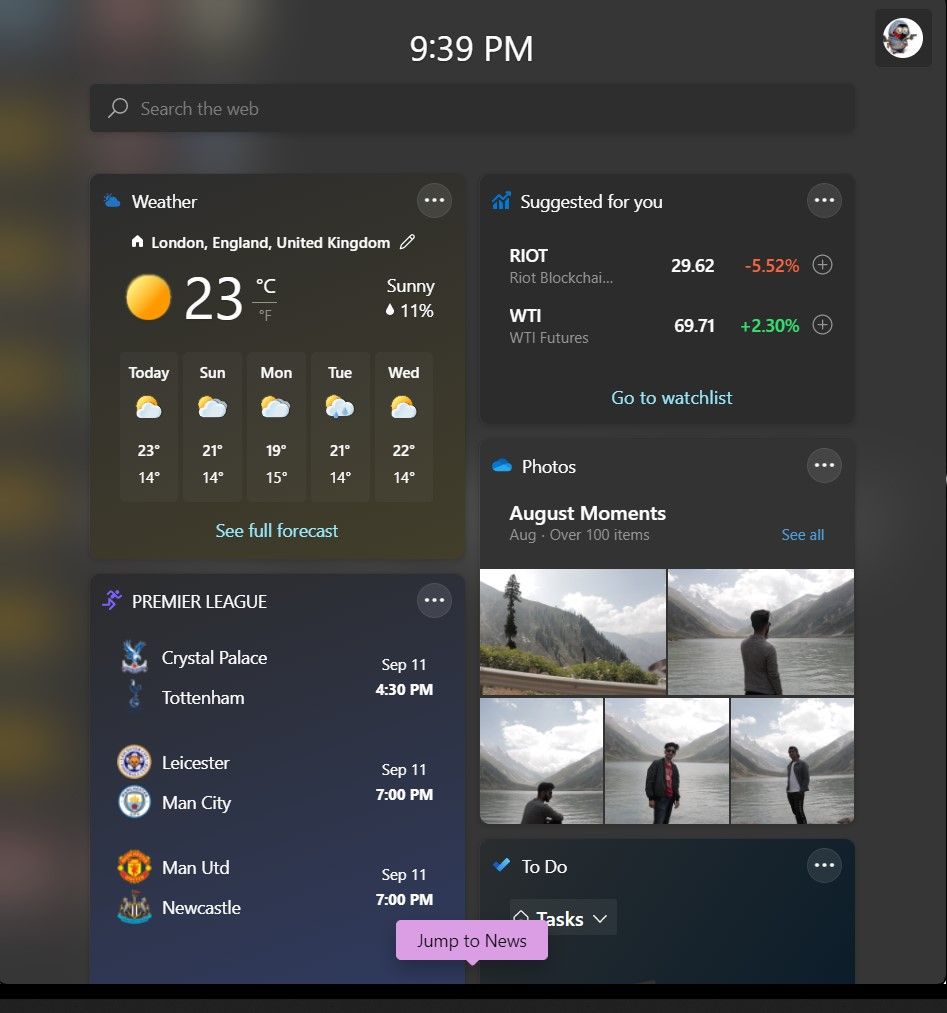
Los widgets de Windows 11 pueden parecer familiares a los "gadgets" de Windows Vista y 7. Estos dispositivos proporcionaron titulares de noticias, clima e información disponible sobre el uso de CPU y RAM. Desafortunadamente, Microsoft luego descontinuó los dispositivos debido a problemas de seguridad.
La aplicación Widgets está diseñada para ser intuitiva, elegante y funcional, directamente accesible desde la barra de tareas. También incluye una barra de búsqueda de Bing que le dará los resultados de la búsqueda en una nueva ventana del navegador. Actualmente, los widgets de terceros no están disponibles y la aplicación Widgets solo proporciona contenido a través de servicios propiedad de Microsoft.
Cómo agregar un widget en Windows 11
Agregar widgets en Windows 11 es un proceso sencillo y sencillo. Para agregar un nuevo widget en su PC o tableta con Windows 11:
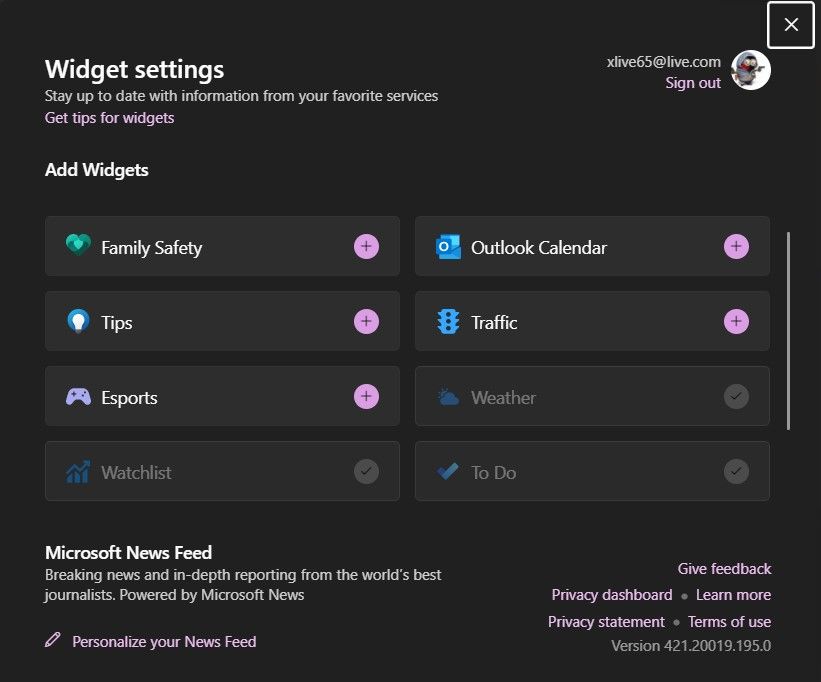
- Inicie el panel de Widgets haciendo clic en el icono de Widgets en la barra de tareas o presionando Win + W.
- Desplácese hacia abajo y haga clic en el botón Agregar widgets para abrir el menú desplegable.
- En la sección Agregar widgets , seleccione todos los widgets que desea incluir de la lista disponible y los widgets existentes aparecerán atenuados.
- Los widgets recién seleccionados aparecerán ahora en el panel Widgets.
Cómo personalizar widgets en Windows 11
Una vez que haya seleccionado sus widgets favoritos, Windows 11 también permite personalizarlos según sus preferencias. Para personalizar widgets en una PC o tableta con Windows 11:
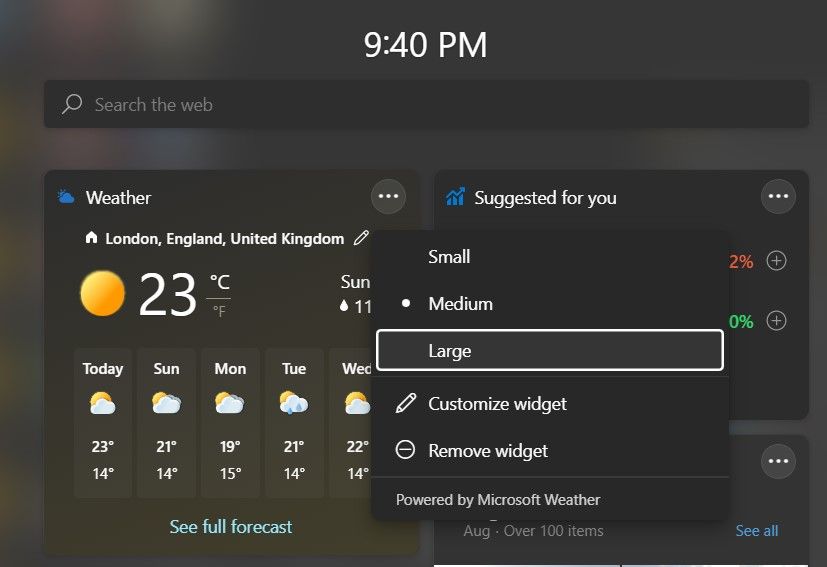
- Inicie el panel de Widgets haciendo clic en el icono de Widgets en la barra de tareas o presionando Win + W.
- Desplácese hasta el widget que desea personalizar y haga clic en el ícono de tres puntos en la esquina superior derecha.
- Para cambiar el tamaño del widget, puede seleccionar una de las opciones disponibles ( Pequeño , Mediano o Grande ).
- Haga clic en Personalizar widget para ver las opciones de personalización disponibles para cada widget.
- Una vez que haya configurado sus preferencias, haga clic en Listo para guardar los cambios.
Cómo quitar un widget en Windows 11
Es sencillo eliminar un widget del panel de widgets en Windows 11. A continuación se explica cómo:
- Inicie el panel de Widgets haciendo clic en el icono de Widgets en la barra de tareas o presionando Win + W.
- Haga clic en el icono de tres puntos del widget que ya no desea.
- Finalmente, haga clic en la opción Eliminar widget para que desaparezca el widget.
Cómo personalizar un suministro de noticias en Windows 11
El panel de widgets de Windows 11 puede proporcionarle las últimas noticias. Todo el contenido de las noticias se proporciona a través de MSN y Microsoft Edge. Puede seleccionar su fuente de noticias con sus intereses preferidos con solo unos pocos clics.
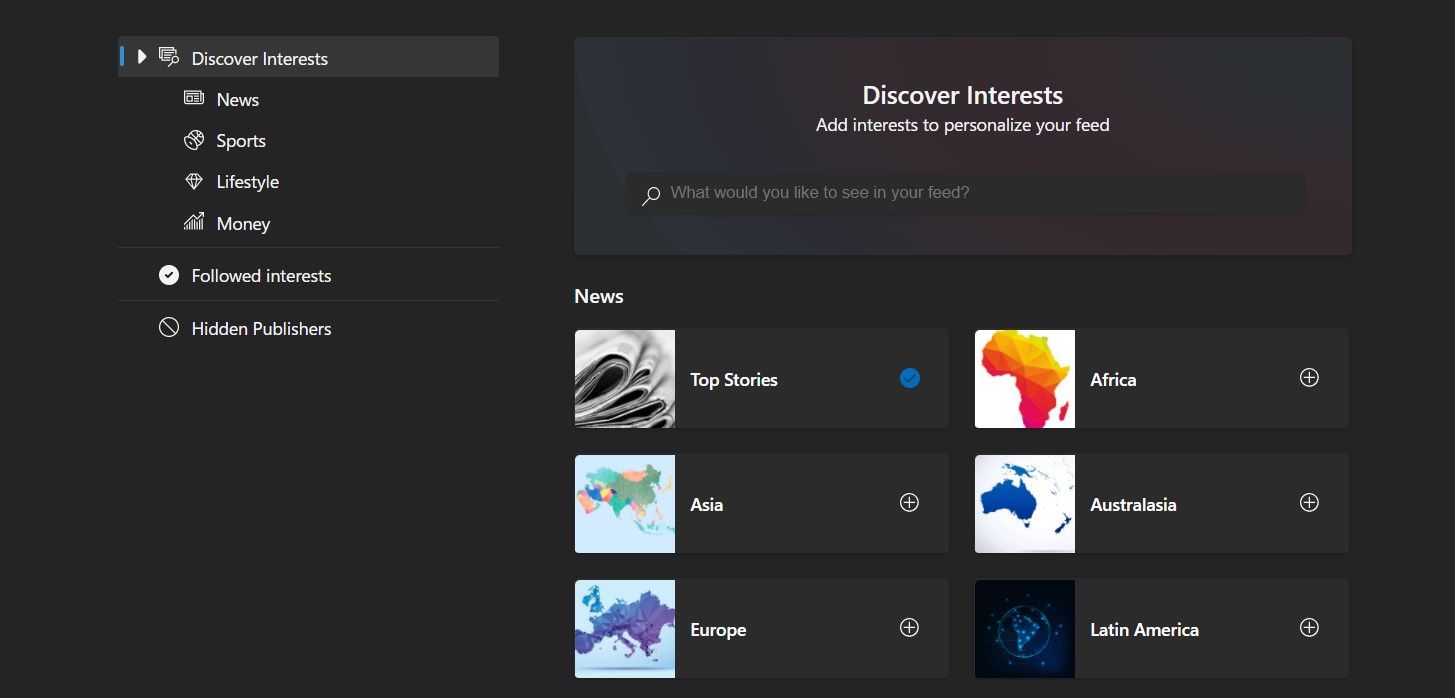
Para personalizar el servicio de noticias del panel de widgets:
- Inicie el panel de Widgets haciendo clic en el icono de Widgets en la barra de tareas o presionando Win + W.
- Haga clic en el botón Agregar widgets y aparecerá un menú desplegable.
- Haga clic en Personalizar su fuente de noticias para abrir el menú de preferencias disponible en Microsoft Edge.
- A continuación, puede seleccionar su región y sus intereses de noticias preferidos. Su fuente de noticias se actualizará automáticamente para reflejar los cambios seleccionados.
Los widgets de Windows 11 son muy emocionantes
Windows 11 ha traído muchas características nuevas a la vanguardia, y el panel de widgets es una de las muchas cosas que nos encantan. Microsoft ha hecho que la nueva interfaz sea fluida, elegante y accesible. Sobre todo, estamos impresionados con lo simple y accesible que es la aplicación de configuración rediseñada en Windows 11.
